
Oleh kerana ramai rakan sentiasa menggunakan Pengurus Tugas dalam penggunaan komputer harian, jadi bagaimana untuk menggunakan kekunci pintasan Pengurus Tugas di bawah sistem win10 Hari ini editor telah membawa penyelesaian terperinci, mari kita lihat.

1 Tekan "WIN+X" dan kemudian tekan T untuk memanggil Pengurus Tugas.
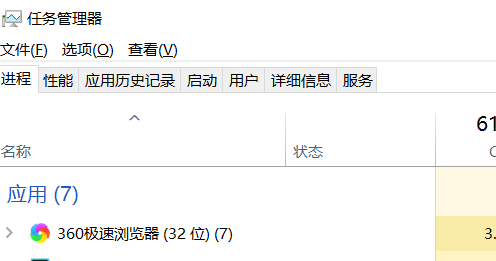
2 Tekan "Ctrl+Shift+Esc" pada masa yang sama untuk memanggil pengurus tugas.

3 Tekan "Ctrl+Alt+Del" pada masa yang sama, dan dalam antara muka lompat, pilih Pengurus Tugas.

4 Klik bar tugas bawah dengan tetikus dan pilih Pengurus Tugas.
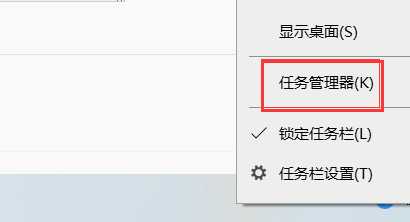
Atas ialah kandungan terperinci Kekunci pintasan win10 pengurus tugas. Untuk maklumat lanjut, sila ikut artikel berkaitan lain di laman web China PHP!
 kekunci pintasan pr
kekunci pintasan pr
 ps keluar kekunci pintasan skrin penuh
ps keluar kekunci pintasan skrin penuh
 kekunci pintasan gantian wps
kekunci pintasan gantian wps
 kekunci pintasan lengkung ps
kekunci pintasan lengkung ps
 Kekunci pintasan penukaran tetingkap
Kekunci pintasan penukaran tetingkap
 Pengenalan kepada kekunci pintasan untuk meminimumkan tingkap tingkap
Pengenalan kepada kekunci pintasan untuk meminimumkan tingkap tingkap
 Apakah kekunci pintasan untuk menyalin dan menampal ctrl?
Apakah kekunci pintasan untuk menyalin dan menampal ctrl?
 Apakah yang perlu saya lakukan jika kekunci pintasan salin tidak berfungsi?
Apakah yang perlu saya lakukan jika kekunci pintasan salin tidak berfungsi?




